
- •49.1. Настройка интерфейса программы
- •Упражнение 49.1. Настройка интерфейса программы
- •Упражнение 49.2. Настройки графического редактора
- •Упражнение 49.3. Настройки текстового редактора
- •49.3. Настройка новых документов
- •Упражнение 49.4. Настройка шрифта
- •49.4. Настройка оформления документов
- •49.5. Настройка текстовых шаблонов
- •Глава 50. Создание нового документа
- •Упражнение 50.1. Создание нового чертежа
- •Упражнение 50.2. Создание нового вида
- •Глава 51. Выполнение геометрических построений
- •Упражнение 51.2. Построение вида сверху
- •Упражнение 51.3. Построение вида слева
- •51.1. Оформление чертежа
- •Упражнение 51.7. Ввод технических требований
- •Упражнение 51.8. Вывод документа на печать
- •Глава 52. Общие сведения
- •Глава 53. Создание сборочных чертежей
- •Глава 54. Создание чертежей деталировок
- •Глава 55. Общие сведения
- •Глава 56. Создание спецификации в ручном режиме
- •Глава 57. Создание спецификации в полуавтоматическом режиме
- •Глава 58. Общие сведения
- •Глава 59. Автоматическое наложение связей и ограничений
- •59.1. Параметризация привязок
- •Упражнение 59.4. Выравнивание точек
- •59.2. Параметризация построений
- •Упражнение 59.9. Усечение и выравнивание объектов
- •Упражнение 59.10. Параметризация эквидистант
- •Упражнение 59.11. Параметризация симметрии
- •Глава 60. Автоматическое наложение ассоциаций
- •Глава 61. Параметрические размеры
- •Упражнение 61.2. Фиксация и освобождение размеров
- •Глава 62. Ручное наложение связей и ограничений
- •Упражнение 62.2. Выравнивание точек
- •Упражнение 62.4. Симметрия точек
- •Упражнение 62.6. Коллинеарность отрезков
- •Упражнение 62.7. Равенство радиусов
- •Упражнение 62.8. Равенство отрезков
- •Глава 63. Особенности параметрического черчения
- •Упражнение 63.1. Вспомогательные построения
- •Упражнение 63.2. Явное наложение связей
- •Глава 64. Преобразование моделей
- •Глава 65. Использование переменных и выражений
- •Упражнение 65.2. Использование внешних переменных
- •Упражнение 65.3. Параметрические фрагменты
- •Глава 66. Примеры построения параметрических чертежей
Глава 52.
Общие сведения
При разработке машиностроительных чертежей применяются два метода проектирова! ния:
▼«сверху вниз»;
▼«снизу вверх».
Метод «сверху вниз» используется наиболее часто. В этом случае конструктор вначале создает сборочный чертеж, в котором изображаются все детали, входящие в данную сборочную единицу, показывает расположение и взаимные связи ее составных частей. Затем на основе сборочного чертежа создаются рабочие чертежи деталей.
При использовании метода «снизу вверх», напротив, вначале разрабатываются рабочие чертежи деталей, входящих в сборку, а на их основе строится сборочный чертеж. Этот метод может использоваться, например, если над проектом работают одновременно не! сколько человек.
На практике чаще всего методы используются совместно, поэтому в данном руководстве будет продемонстрировано применение обоих подходов.
При создании сборочных чертежей и чертежей деталировок преимущества компьютер! ного черчения проявляются особенно ярко. Ведь в обоих случаях конструктор по сути выполняет двойную работу. Например, вначале на сборочном чертеже вычерчивает одну или несколько проекций детали, а затем повторяет те же построения на рабочем черте! же, дополняя изображение недостающими проекциями и элементами оформления. Компьютерное черчение позволяет значительно сократить потери времени при выпол! нении подобных работ за счет свободного перемещения геометрических и других объек! тов между документами.
Стандартами ЕСКД на сборочных чертежах допускаются, как правило, различные упро! щения. Например, можно не показывать фаски, скругления, проточки и другие мелкие элементы, допускается также упрощенное изображение составных частей. Возможности компьютерного черчения позволяют обойтись без этих упрощений.
В КОМПАС!3D V7 создание рабочих чертежей на основе чертежа сборочной единицы и наоборот, создание сборки на основе рабочих чертежей входящих в нее деталей, осно! вано на использовании буфера обмена.
Буфер обмена представляет собой область памяти или жесткого диска компьютера, в который можно временно поместить различные объекты из документа:
▼растровые или векторные изображения,
▼текст,
▼таблицы и т.п.
Объект может быть скопирован или вырезан в буфер обмена. В первом случае объект ос! тается в документе (в буфер помещается копия объекта), а во втором — удаляется (в бу! фер помещается сам объект).
Из буфера обмена объект может быть вставлен в другое место того же документа или в другой документ.
116
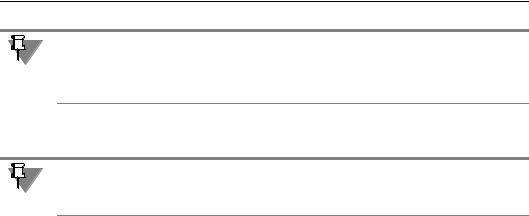
Глава 52. Общие сведения
Буфер обмена КОМПАС!3D V7 является временным хранилищем объектов. Объекты на! ходятся в нем только в течение текущего сеанса работы системы. При завершении рабо! ты программы (нормальном или связанном с аварийной ситуацией) содержимое буфера обмена теряется.
В каждый момент времени буфер обмена может содержать только один объект, поэтому при помещении в буфер обмена нового объекта его прежнее содержимое удаляется.
Объект может состоять из нескольких элементов. Необходимо, чтобы эти элементы бы! ли выделены как группа перед помещением в буфер. Например, строка текста из не! скольких букв, или охваченные рамкой выбора геометрические примитивы на чертеже.
КОМПАС!3D V7 не накладывает ограничений на сложность копируемых или перемещае! мых через буфер обмена объектов. Эти операции могут быть применены как к отде! льным примитивам, так и к целым чертежам.
Буфер обмена может использоваться для обмена информацией при работе со всеми ос! новными типами документов КОМПАС!3D V7:
▼чертежами,
▼фрагментами,
▼текстовыми документами,
▼спецификациями.
Любой документ может быть как источником, так и приемником информации, то есть передача информации может происходить между любыми документами в обе стороны.
Чтобы передать объект из одного документа в другой, следует выполнить стандартную последовательность действий (рис. 52.1).
1.Открыть или сделать текущим документ!источник — документ, из которого нужно пере! нести (скопировать или вырезать) объекты.
2.Выделить подлежащие переносу элементы. При этом формируется единый объект.
3.Указать базовую точку выделенного объекта.
4.Поместить (скопировать или вырезать) объект в буфер обмена.
5.Открыть или сделать текущим документ!приемник — документ, в который нужно вста! вить объект.
6.Вставить содержимое буфера обмена в документ!приемник.
7.Расположить объект в нужном месте документа, зафиксировав его базовую точку.
В данной части Практического руководства вам предстоит выполнить несколько упраж! нений, связанных как с созданием новых документов, так и с использованием заранее подготовленных чертежей. Файлы с чертежами, необходимыми для выполнения данных упражнений, хранятся на диске Материалы для обучения в папке ..\Tutor\2D4черче4 ние\Упражнения\.
117
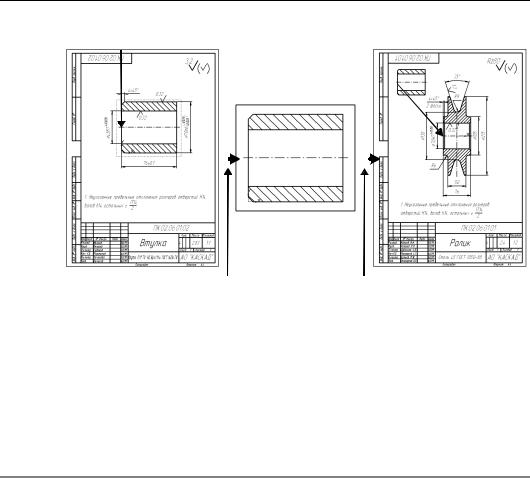
Часть VI. Создание сборочных чертежей и чертежей деталировок
Выбор |
|
|
|
|
Фиксация нового |
|
базовой точки |
|
|
|
|
положения базовой точки |
|
|
|
|
Буфер обмена |
|||
|
|
|
|
|
|
|
1. Указание объектов |
2. Копирование |
3. Вставка |
4. Фиксация |
и базовой точки |
объектов |
объектов |
объектов |
в документе |
в буфер |
в документ |
в документе |
источнике |
обмена |
приемник |
приемнике |
Рис. 52.1. Использование буфера обмена
В табл. 52.1 приведены комментарии к документам, которые уже помещены в папку Block и к тем, которые вы должны создать в данной папке самостоятельно.
Документы из данной таблицы, обозначенные в колонке Имя файла только их децималь! ными номерами, понадобятся вам для выполнения заданий по разработке специфика! ций, которые рассматриваются в Части VII на с. 167.
Табл. 52.1. Назначение документов, файлы которых хранятся в папке Block
Имя файла |
Наименование |
Комментарий |
|
документа |
|
|
|
|
ПК.02.06.00.00 Блок Блок направляющий Полностью оформленный чертеж Блока направляющий.cdw Сборочный чертеж направляющего. Может быть использован в
качестве образца.
ПК.02.06.00.00.cdw |
Блок направляющий Чертеж Блока направляющего без сборочной |
|
|
Сборочный чертеж |
единицы Ролик. Должен быть использован в |
|
|
задании по окончательному оформлению |
|
|
сборочного чертежа Блока. |
ПК.02.06.00.01 |
Вилка |
Полностью оформленный рабочий чертеж |
Вилка.cdw |
|
Вилки. Может быть использован только в |
|
|
качестве образца. |
118

Глава 52. Общие сведения
Табл. 52.1. Назначение документов, файлы которых хранятся в папке Block
Имя файла |
Наименование |
Комментарий |
|
документа |
|
|
|
|
ПК.02.06.00.01.cdw |
Вилка |
По умолчанию данный чертеж в папке Block |
|
|
отсутствует. Вы должны построить его сами. |
|
|
Последовательность построения приведена в |
|
|
Главе 51. |
ПК.02.06.00.02 |
Кронштейн |
Полностью оформленный рабочий чертеж |
Кронштейн.cdw |
|
Кронштейна. Может быть использован только |
|
|
в качестве образца при выполнении задания |
|
|
на проектирование «сверху вниз» в Главе 53. |
ПК.02.06.00.02.cdw |
Кронштейн |
По умолчанию данный чертеж в папке Block |
|
|
отсутствует. Вы должны построить его сами. |
|
|
Последовательность построения приведена в |
|
|
Главе 53. |
ПК.02.06.00.03.cdw |
Планка |
Полностью оформленный рабочий чертеж |
|
|
Планки. |
ПК.02.06.00.04.cdw |
Ось |
Полностью оформленный рабочий чертеж |
|
|
Оси. |
ПК.02.06.01.00 |
Ролик |
Полностью оформленный сборочный чертеж |
Ролик Сборочный |
Сборочный чертеж |
Ролика в сборе со Втулкой. Может быть |
чертеж.cdw |
|
использован только в качестве образца. |
ПК.02.06.01.00.cdw |
Ролик |
По умолчанию данный чертеж в папке Block |
|
Сборочный чертеж |
отсутствует. Вы должны построить его сами. |
|
|
Последовательность построения приведена в |
|
|
Главе 53. |
ПК.02.06.01.01.cdw |
Ролик |
Полностью оформленный рабочий чертеж |
|
|
детали Ролик. Вы должны использовать его в |
|
|
задании на построение сборочного чертежа |
|
|
Ролика. |
ПК.02.06.01.02.cdw |
Втулка |
Полностью оформленный рабочий чертеж |
|
|
детали Втулка. Вы должны использовать его в |
|
|
задании на построение сборочного чертежа |
|
|
Ролика. |
|
|
|
119
